小编教你电脑插上耳机没声音怎么设置
- 分类:帮助 回答于: 2017年10月17日 10:25:01
有时候我们可能会遇到这样的一种情况,明明电脑外音播放没有问题,但是一插上耳机就没有声音,这是为什么呢?耳机相信也是好的呀?有电脑小白为此而困惑了好久好久,下面是小编都给大家整理的电脑插上耳机没声音的解决方法。
相信很多爱使用耳机的朋友都遇到这种情况吧,当电脑插上耳机却发现没声音这是怎么一回事呢?这种情况通常发生在新装的台式电脑上,硬件都没有问题,但插入耳机就是没有声音,那么下面,小编就如何解决电脑插上耳机没声音的给出一篇教程。
电脑插上耳机没声音怎么设置图解
在搜索框里输入“控制面板”,点击打开。
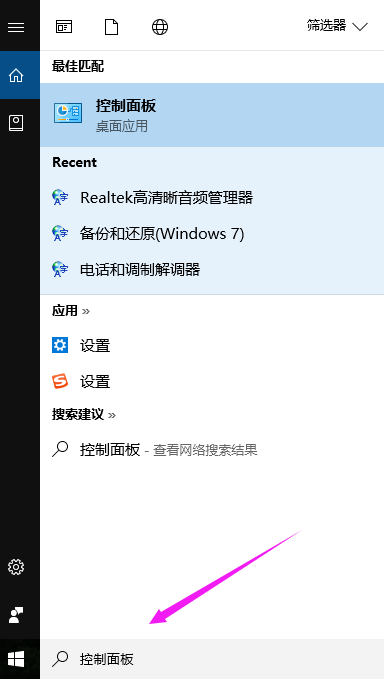
耳机(图1)
在弹出的对话框里点击“硬件和声音”
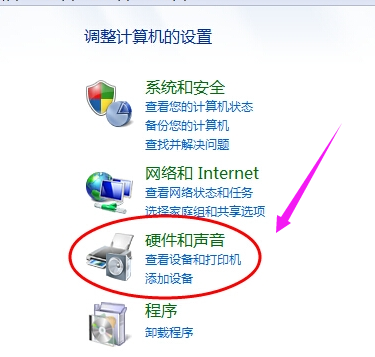
耳机(图2)
选择“Realtek高清晰音频管理器”。
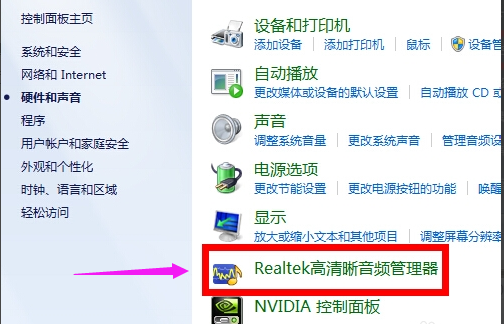
耳机(图3)
点击右下角的“插孔设置”按钮
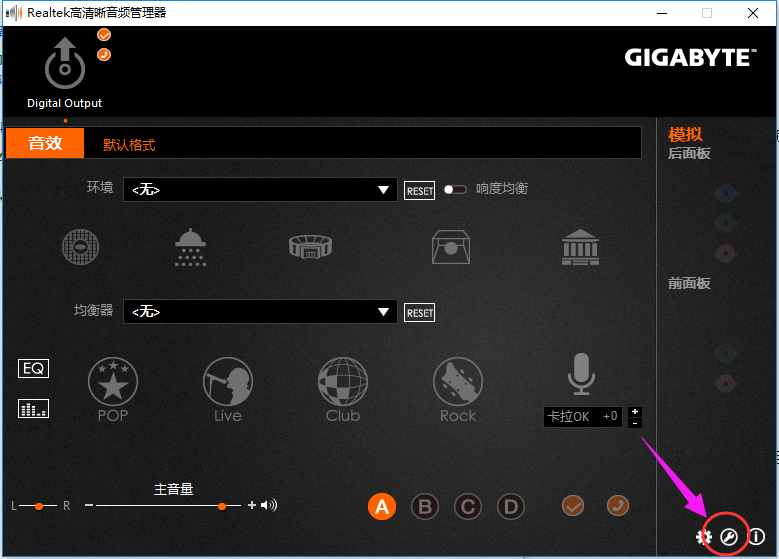
耳机(图4)
点击“AC97前面板”,完成后我们点击确定。
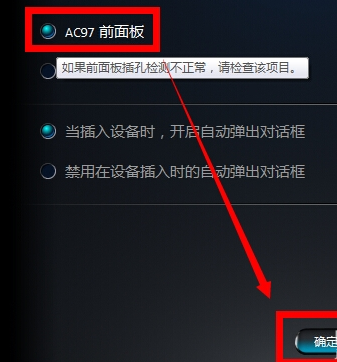
耳机(图5)
重新装载音频装置。
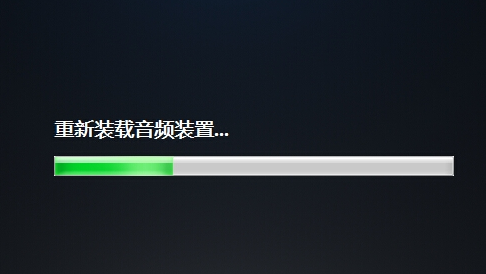
耳机(图6)
以上就是电脑插上耳机没声音的操作设置了,系统不一样,但操作的步骤都差不多,过程自己估摸。更多的精彩教程尽在小白一键重装官网查阅。
 有用
26
有用
26


 小白系统
小白系统


 1000
1000 1000
1000 1000
1000 1000
1000 1000
1000 1000
1000 1000
1000 0
0 0
0 0
0猜您喜欢
- 蓝屏修复工具如何使用2021/10/22
- 黑鲨一键重装系统,小编教你如何重装系..2018/01/20
- 怎么ping网络2020/07/18
- 非常实用的xp系统安装软件2021/02/02
- 外置显卡,小编教你外接方式..2018/08/15
- 电脑开机出现英文进不去了怎么办..2023/02/15
相关推荐
- 安卓手机连接电脑,小编教你安卓手机怎..2018/07/10
- 电脑更新中病毒怎么解决2023/01/04
- 笔记本电脑闲置久了无法开机怎么办..2021/03/27
- 技术编辑教您电脑打不出字如何解决..2019/01/30
- windows server能干嘛2020/11/13
- 在线一键装机安装win7系统图文教程..2017/06/09

















